第一种方法:通过重复打开页面的多个方法
最大化-还原-最大化-还原 关闭
打开IE 最大化,最小化,最大化, 关闭
我都是这么解决的`
简单的方法:你把你的小的已经成条状的IE窗口拉成你认为比较理想大小的窗口(不要去点那个最大化按钮 点了后下次打开问题依旧)然后重新启动IE 点击连接 你会发现问题已经解决了
这里怎么拉窗口大小 你应该会吧 我就不用多说了吧
补充:右击桌面IE 点"属性" 选择里面的打开方式 一看就明白了 呵呵
第二种方法:通过修正注册表的方法
有没有碰到过IE浏览器最小化了但是不知道怎么恢复成大页面的情况?在这里就来为你解决这个问题!
方法/步骤
第一步:在电脑桌面点击开始,打开运行。
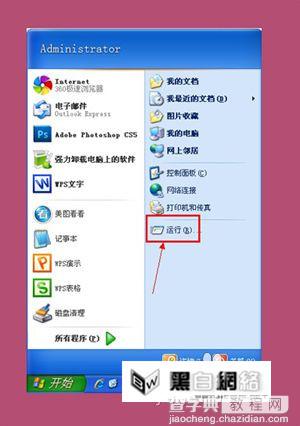
第二步:在运行命令行输入regedit,确定。
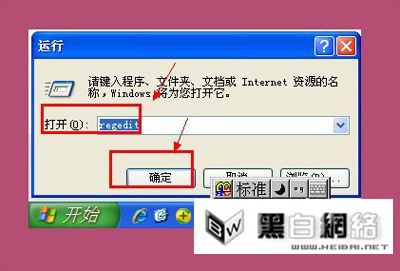
第三步:显示注册表编辑器,在里面依次打开[HKEY_ CURRENT_USERSoftwareMicrosoftInternet ExplorerDesktopOld WorkAreas],然后在右侧找到OldWorkAreaRects。
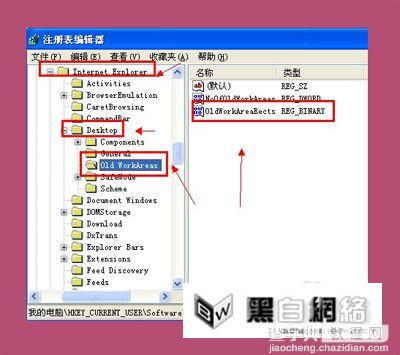
第四步:鼠标右键点击OldWorkAreaRects,在显示的下拉栏里点击删除。
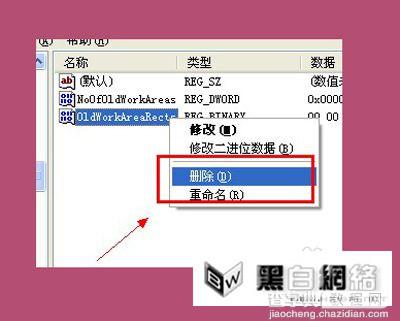
第五步:依次打开到[HKEY_ CURRENT_USERSoftwareMicrosoftInternet ExplorerMain],在右侧找到Window_Placement,鼠标右键点击,在下拉栏里点击删除。
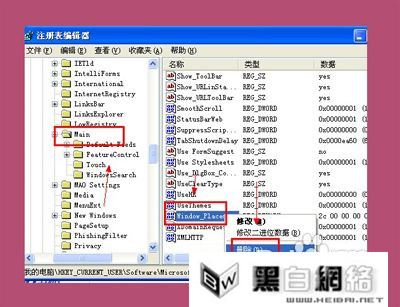
【使最小化了的IE浏览器恢复成大页面的方法小结】相关文章:
★ 火狐浏览器插件BatchDownload批量下载网页中的图片
★ 怎么设置浏览器密码防止他人使用 IE浏览器密码设置方法图解
★ 解决Chrome谷歌浏览器打开页面后上方莫名被遮挡的方法
★ 360浏览器ctrl+b实现文字加粗的设置方法(默认显示或隐藏收藏栏)
